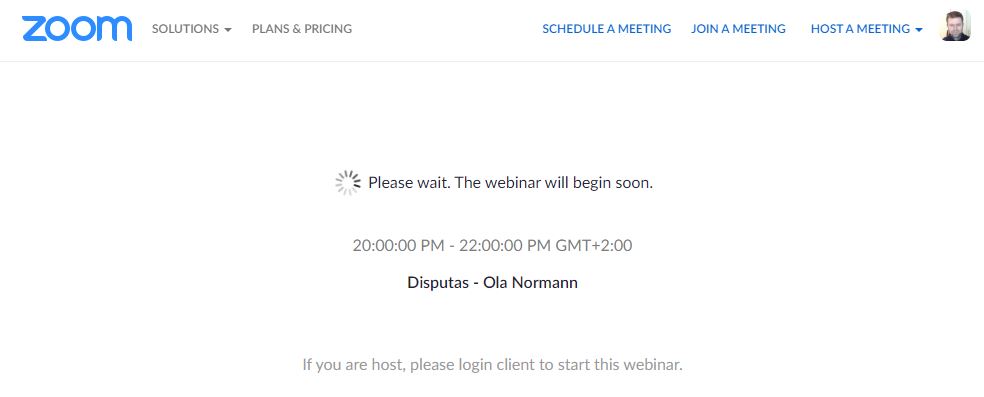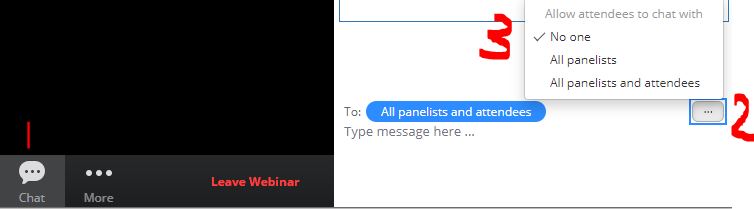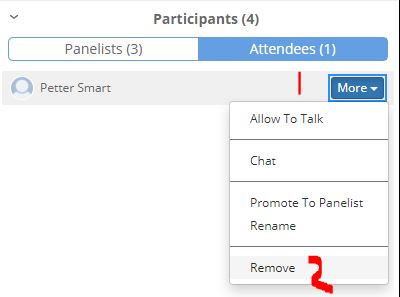Zoom Webinar til bruk for digitale doktorgradsprøver: Forskjell mellom sideversjoner
mIngen redigeringsforklaring |
mIngen redigeringsforklaring |
||
| Linje 1: | Linje 1: | ||
Universitetet i Bergen disponerer 6 samtidig-bruk-lisenser. Zoom webinar er det som nå anbefales for gjennomføring av digitale doktorgradsprøver. Dette anbefales altså framfor vanlig Zoom- eller Teamsmøte, blant annet på grunn av faren for såkalt '''"Zoom bombing"'''. Kort forklart er '''Zoom bombing''' at en eller flere tilskuere bevisst ønsker å "forstyrre"/ødelegge møte ved for eksempel å si eller gjøre upassende ting foran kamera, eventuelt dele upassende innhold. I et '''Zoom webinarmøte''' har "vanlige" deltakere bare tilgang til lyd/bilde, spørsmål og svar, chat og muligheten til å rekke hånden i været. | Universitetet i Bergen disponerer 6 samtidig-bruk-lisenser. Zoom webinar er det som nå anbefales for gjennomføring av digitale doktorgradsprøver. Dette anbefales altså framfor vanlig Zoom- eller Teamsmøte, blant annet på grunn av faren for såkalt '''"Zoom bombing"'''. Kort forklart er '''Zoom bombing''' at en eller flere tilskuere bevisst ønsker å "forstyrre"/ødelegge møte ved for eksempel å si eller gjøre upassende ting foran kamera, eventuelt dele upassende innhold. I et '''Zoom webinarmøte''' har "vanlige" deltakere bare tilgang til lyd/bilde, spørsmål og svar, chat og muligheten til å rekke hånden i været. | ||
Sideversjonen fra 12. mai 2020 kl. 22:46
Universitetet i Bergen disponerer 6 samtidig-bruk-lisenser. Zoom webinar er det som nå anbefales for gjennomføring av digitale doktorgradsprøver. Dette anbefales altså framfor vanlig Zoom- eller Teamsmøte, blant annet på grunn av faren for såkalt "Zoom bombing". Kort forklart er Zoom bombing at en eller flere tilskuere bevisst ønsker å "forstyrre"/ødelegge møte ved for eksempel å si eller gjøre upassende ting foran kamera, eventuelt dele upassende innhold. I et Zoom webinarmøte har "vanlige" deltakere bare tilgang til lyd/bilde, spørsmål og svar, chat og muligheten til å rekke hånden i været.
Opprette Zoom Webinar
For å opprette et Zoom webinar for en digitale doktorgradsprøve (disputas eller prøveforelesning) oppretter du en sak via https://hjelp.uib.no/
Her må du få med følgende
- Hvilken doktorgrad det gjelder. Finn gjerne riktig lenke via denne siden: https://www.uib.no/nye-doktorgrader
- Navn og e-post for Co-host, det vil si personer som er med på disputasen med utvidede rettigheter. Co-host kan blant annet å kaste ut deltagere, stenge ned chat mm. IT-support (aktuelle IT-assistenter) under doktorgradsprøve vil også bli lagt inn her.
- Navn og e-post for paneldeltakere.
Paneldeltakere vil typisk være:
- selve kandidaten
- opponenter
- arrangøransvarlig som ikke er co-host
- andre som skal si eller vise noe
Disse kan har tilgang til kamera og mikrofon og kan også dele skjerm eller "vindu". I tillegg har de også tilgang chat og Q&A slik resten av deltakerne har.
It-avdelingen vil med disse opplysningene kunne opprette et Zoom Webinar møte for doktorgradsprøven. Den som oppretter webinaret (fra IT-avdelingen) vil få status som "Host".
"Co-host" og paneldeltakere vil få en e-post med lenke og informasjon som de må bruke for delta.
I saken som er meldt inn vil vi også oppgi lenke som skal deles med alle de andre deltakerne som ønsker å følge doktorgradsprøven. Det er denne lenken som deles offentlig på https://www.uib.no/nye-doktorgrader.
Hvordan gjennomføre den digitale doktorgradsprøven
Co-host eller paneldeltaker går inn på den lenken de har fått på e-post den dagen møtet ble satt opp. Dersom "Practice Mode" er satt vil en få opp følgende melding (øverst) når en går inn på møtet:
Ved hjelp av denne funksjonen vil en kunne prate sammen og teste ut ting før møtet begynner.
Vanlige deltakere vil få denne meldingen helt til Host eller co-host trykker "broadcast"
Dersom en ønsker å stenge muligheten for Chat så må Host eller Co-Host gjøre dette manuelt i møte.
Host eller Co-Host kan også fjerne deltakere ved behov:
Da går in inn på Participants - Trykker "More" til høyre for deltaker en vil fjerne - Velger "Remove"
Slik ser de forskjellige nedre panelene ut for hver av deltakertypene:
Co-Host
Atendee
Kort fortalt ligner Zoom Webinar veldig på vanlig Zoom møte for co-host og paneldeltakere. Hovedforskjellen er at en ikke har "Breakout Room" i et Zoom webinar møte. Her må en vurdere om en ønsker å opprette et eget møte (Zoom eller Teams) for dette, der en kan diskutere kandidaten sin doktorgradsprøve uten at de andre hører det. Når en Host forlater et møte må en være oppmerksom på at en også har mulighet til å avslutte møte. En bør ikke gjøre dette dersom en ikke ønsker å stenge møte for alle de andre deltakerne også. Velg i så fall "Leave Meeting" i stedet for "End Meeting for All".